
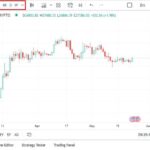
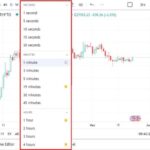

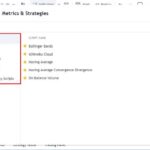

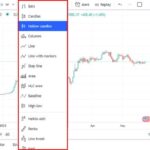
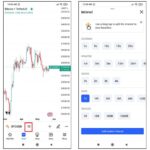
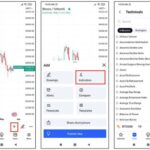
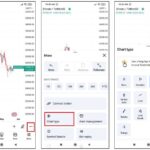
از آنجایی که علاقهمندان به بازار ارزهای دیجیتال برای فعالیت در این بازار به استفاده از صرافیهای ارز دیجیتال وابسته هستند. آنها همچنین به یک ابزار معاملاتی قدرتمند برای تحلیل بازار نیاز دارند. TradingView به عنوان یکی از کامل ترین پلتفرم های تحلیل تکنیکال بازار مالی، از بازار ارزهای دیجیتال نیز پشتیبانی می کند. در این مقاله تنظیمات نمای معاملاتی را آموزش می دهیم که امیدواریم برای تحلیلگران ارز دیجیتال مثمر ثمر واقع شود.
تغییر منطقه زمانی در نمای معاملاتی
یکی از مراحل یادگیری Trading View تنظیمات و سفارشی سازی آن است و یکی از مهمترین تنظیمات تغییر منطقه زمانی است که می تواند برای معامله گران بسیار مهم باشد. برای این کار کافیست مراحل زیر را دنبال کنید.
- پس از باز کردن نمودار مورد نظر، روی ساعت نمای معاملاتی در گوشه پایین سمت راست کلیک کنید.
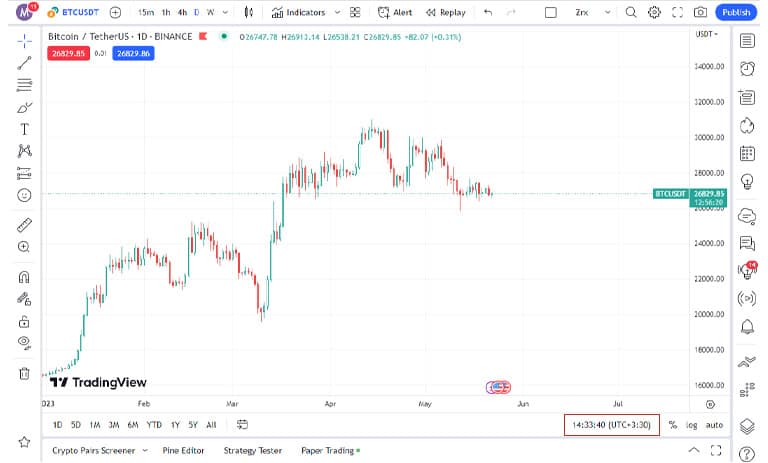
2. با اسکرول به پایین صفحه و انتخاب گزینه تهران، منطقه زمانی نمودار شما به ایران تغییر می کند.
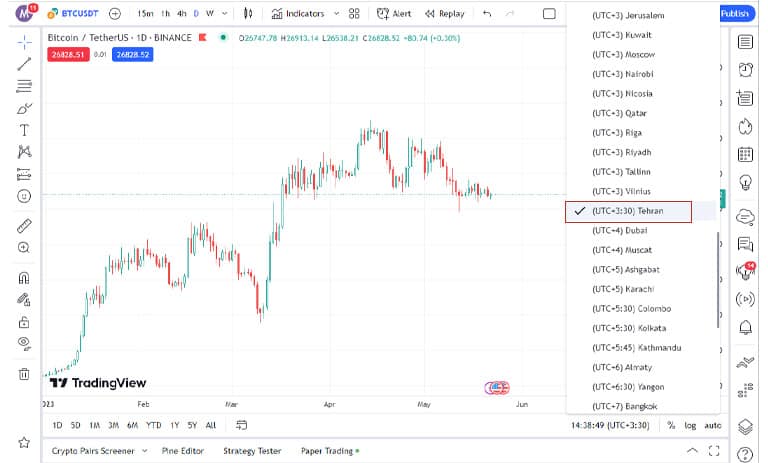
تنظیمات نمودار در لپ تاپ
در ادامه فرآیند شخصی سازی رابط کاربری Trading View به تنظیمات مربوط به نمودار می رسیم که برای افرادی که از تحلیل تکنیکال استفاده می کنند بسیار مهم خواهد بود. این تنظیمات شامل تغییرات بازه زمانی، اضافه کردن نشانگرهای رایج و نحوه نمایش نمودار در ادامه در مورد آنها بحث خواهیم کرد.
یک چارچوب زمانی انتخاب کنید
معمولا معامله گران بسته به استراتژی معاملاتی خود به بازه های زمانی متفاوتی نیاز دارند. به عنوان مثال، تریدرهای اسکالپر معمولا از بازه زمانی 5 تا 15 دقیقه استفاده می کنند. در ادامه به روش تغییر تایم فریم در این پلتفرم می پردازیم:
- در بالای صفحه سمت چپ بعد از نام جفت ارز، بخشی مربوط به تنظیمات تایم فریم وجود دارد. پس از کلیک بر روی فلش رو به پایین، می توانید تمام تایم فریم های موجود را مشاهده کنید.
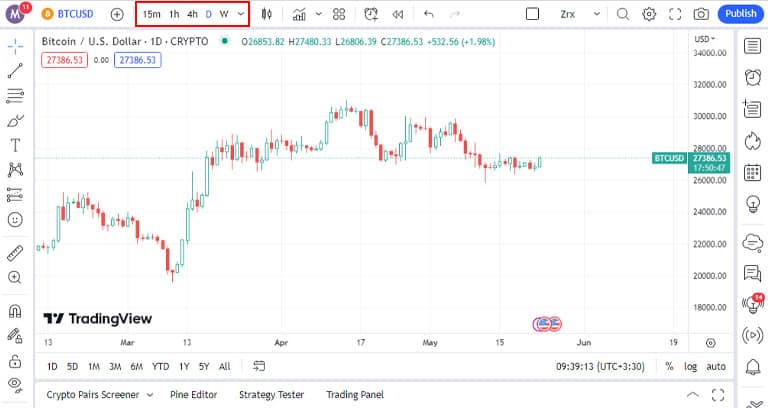
2. سپس برای انتخاب و افزودن به تایم فریم های مورد علاقه خود، می توانید نماد ستاره را انتخاب کنید تا به لیست تایم فریم های پرکاربرد اضافه شود.
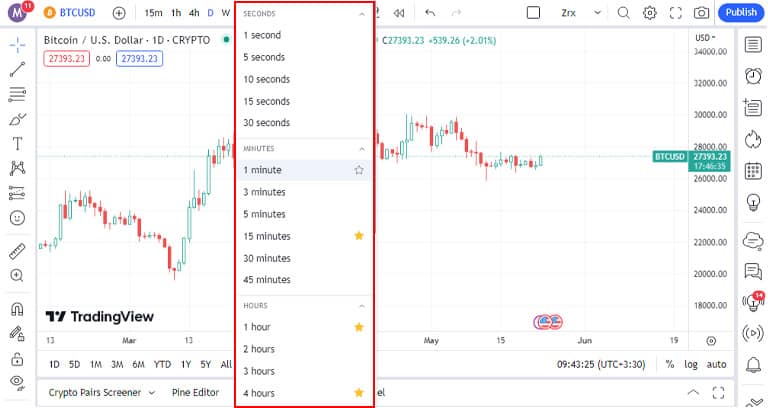
انتخاب نشانگر در تنظیمات tradingview
اندیکاتورها یکی از مهمترین ابزارهای تحلیل تکنیکال هستند. بنابراین، معامله گران برای انجام تحلیل خود به این ابزارها نیاز دارند. سایت Trading View طیف گسترده ای از شاخص ها را ارائه می دهد. اما برخی از این امکانات مانند ساخت نشانگر و سفارشی سازی این ابزارها فقط برای کاربران است حق بیمه در دسترس است. در مرحله بعد، نحوه دسترسی به تنظیمات کلی نشانگر را مورد بحث قرار خواهیم داد:
ابتدا بر روی گزینه Indicators در نوار بالای صفحه کلیک کنید.
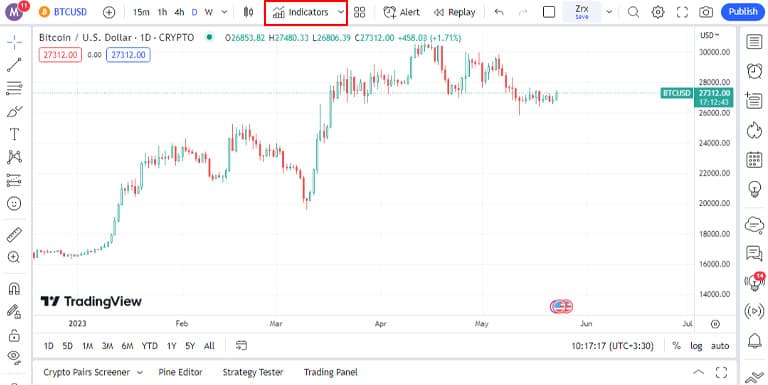
پس از کلیک بر روی گزینه Indicators صفحه ای باز می شود که شامل موارد زیر است:
- موارد دلخواه: لیست شاخص های مورد علاقه
- اسکریپت های من: با کمک این بخش می توانید اسکریپت های شاخص خود را بنویسید.
- فنی: در این قسمت تمامی شاخص ها، استراتژی ها و الگوهای تحلیل تکنیکال موجود و قابل انتخاب می باشد.
- امور مالی: این بخش برای بازار کریپتو غیر فعال است و اطلاعات اقتصادی در مورد دارایی ها را ارائه می دهد.
- اسکریپت های انجمن: در این قسمت می توانید از اسکریپت ها و اندیکاتورهای ایجاد شده توسط کاربران استفاده کنید.
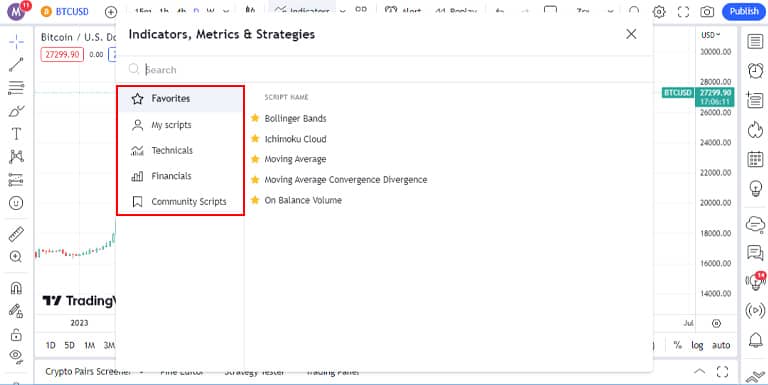
نوع نمایش نمودار در لپ تاپ
تحلیلگران با توجه به استراتژی معاملاتی خود انواع مختلفی از نمودارها را انتخاب می کنند. ممکن است یک معامله گر به نمودار شمعی و یک معامله گر دیگر به نمودار میله ای قیمت علاقه مند باشد. در ادامه به روش انتخاب انواع نمودار ارز دیجیتال می پردازیم:
- در نوار بالای نمای معاملاتی، روی ناحیه ای که با نماد شمع نشان داده شده است، کلیک کنید.
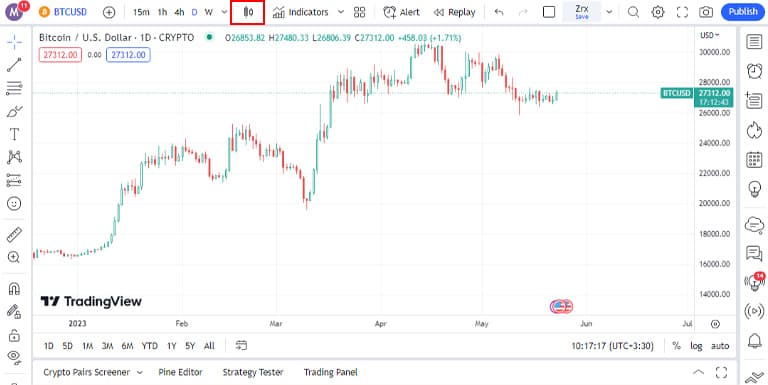
2. سپس در نوار باز شده می توانید نحوه نمایش نمودار قیمت را انتخاب کنید.
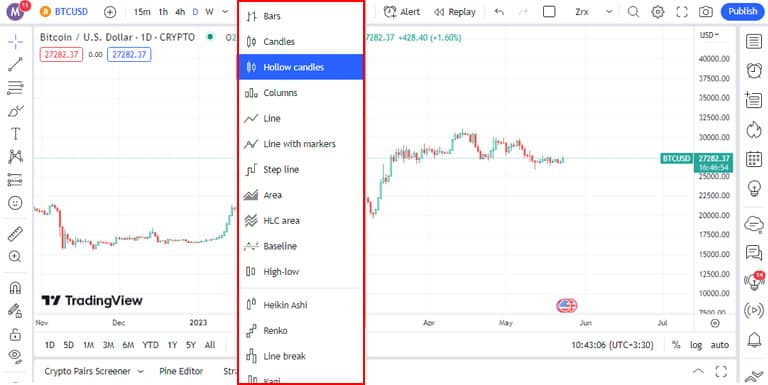
تنظیمات نمای معاملاتی در تلفن همراه
اجرای تنظیمات و شخصی سازی نمودار قیمت در موبایل همانند نسخه دسکتاپ است که در زیر اعمال می شود تغییرات در بازه زمانی، انتخاب اندیکاتورها و نحوه نمایش نمودار قیمت توضیحاتی ارائه می کنیم.
یک چارچوب زمانی انتخاب کنید
با توجه به طراحی متفاوت اپلیکیشن TradingView نسبت به نسخه دسکتاپ، مراحل انتخاب تایم فریم را با تصاویر نسخه موبایل توضیح می دهیم.
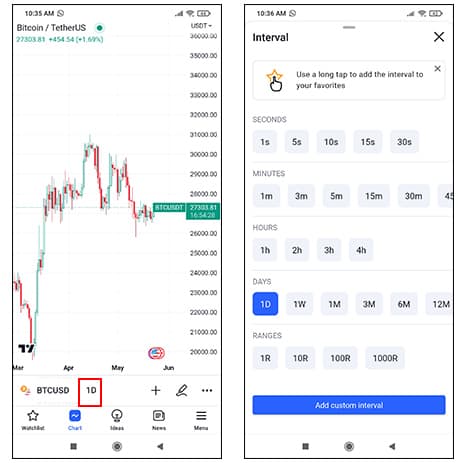
- در مرحله اول پس از باز شدن نمودار مورد نظر در پایین صفحه بر روی تایم فریم پیش فرض که در کنار نام جفت ارز قرار دارد کلیک می کنیم. در تصویر ما این قسمت با 1 بعدی نمایش داده شده است.
- در صفحه باز شده امکان انتخاب تایم فریم های مختلف از 1s تا 12M وجود دارد. علاوه بر این، با نگه داشتن انگشت روی گزینه مورد نظر، امکان افزودن آن به لیست مورد نظر وجود دارد.
انتخاب نشانگر در تنظیمات tradingview
انتخاب نشانگرها در نسخه موبایل کمی با نسخه دسکتاپ متفاوت است. این تنظیمات به صورت زیر انجام می شود.
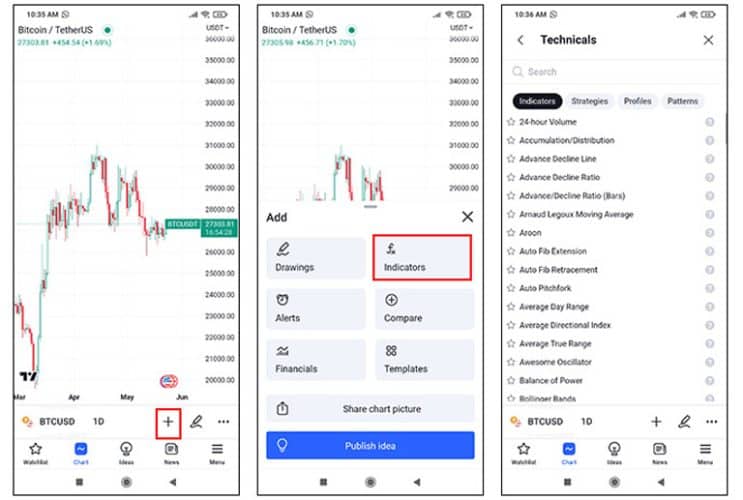
- در پایین صفحه بر روی آیکون + کلیک کنید و وارد صفحه مربوط به نشانگر می شوید.
- در صفحه باز شده گزینه Indicators را انتخاب کنید که با آیکون Fx نشان داده می شود.
- در صفحه جدید، امکان انتخاب اندیکاتورها، استراتژی ها و الگوهای مختلف برای معامله گران وجود دارد.
نوع نمایش نمودار در موبایل
برای انتخاب نمایش نمودار قیمت در نسخه موبایل می توانید مراحل زیر را دنبال کنید.
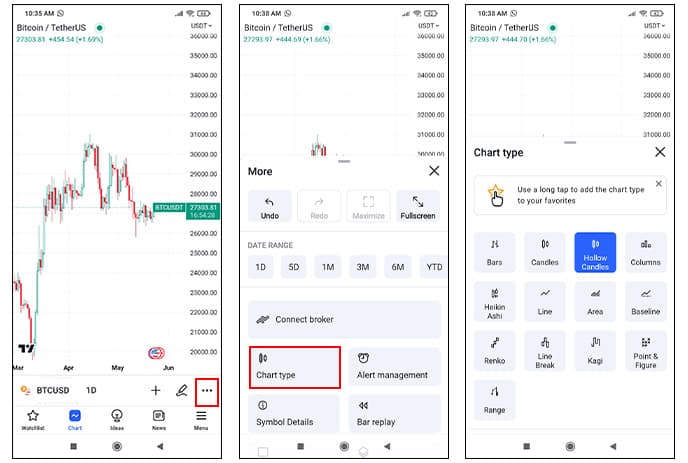
- پس از انتخاب نمودار مورد نظر بر روی آیکون پایین صفحه کلیک کرده و وارد صفحه جدید شوید.
- سپس در صفحه جدید گزینه Chart type را لمس کنید.
- در صفحه باز شده می توانید نمودار قیمت های مختلف را مشاهده و انتخاب کنید. علاوه بر این، برای افزودن نوع نمودار مورد نظر به لیست مورد علاقه خود، باید انگشت خود را روی گزینه انتخاب شده نگه دارید.
تنظیمات نمای معاملات را شخصی کنید
معمولاً معامله گران برای کار با محیط این پلتفرم و اجرای استراتژی های معاملاتی باید تنظیمات نمای معاملاتی را شخصی سازی و تغییر دهند. از این رو در این مقاله سعی کردیم تنظیمات مهم این ابزار را آموزش دهیم تا کاربران بتوانند برنامه های معاملاتی خود را به طور کامل پیاده سازی کنند.
آموزش کامل تنظیمات نمای معاملاتی در موبایل و لپ تاپ اولین بار در خبرجو. ظاهر شد.
این خبر در تاریخ2023-05-31 11:00:09 توسط خبرجو منتشر شده است.
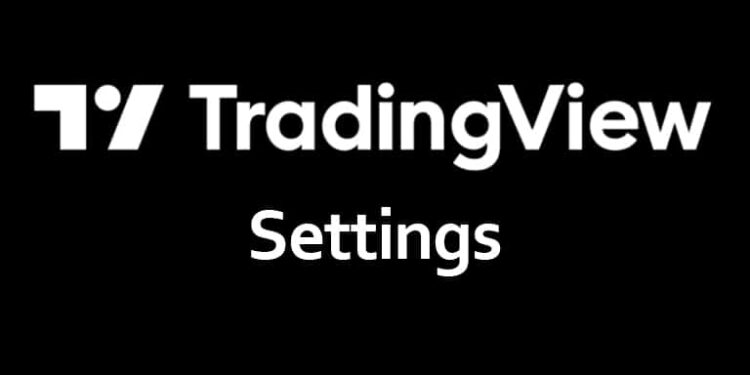




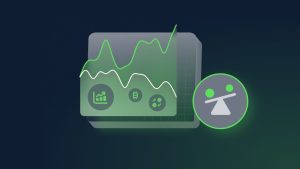











گفتگو در مورد این post